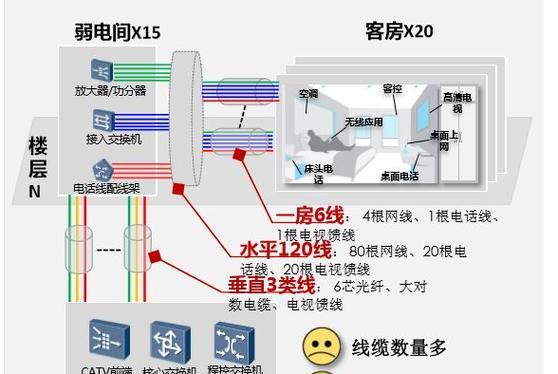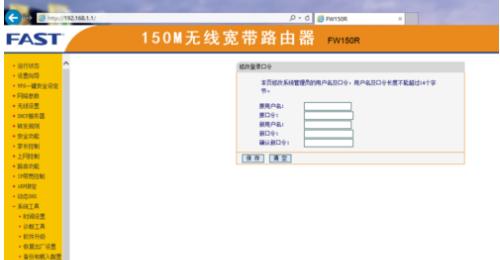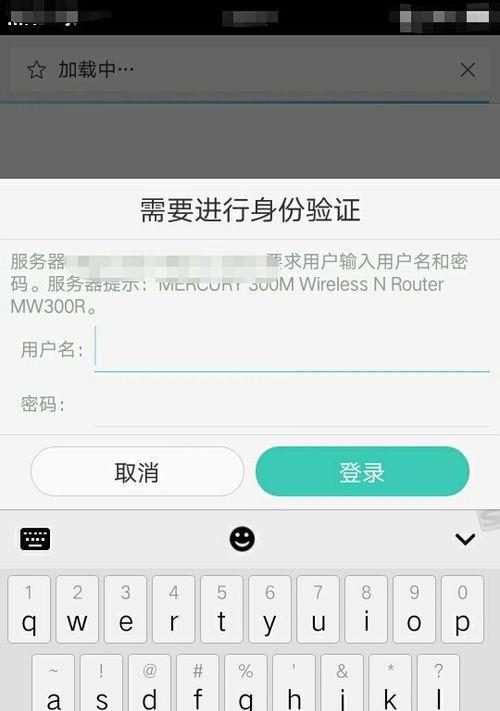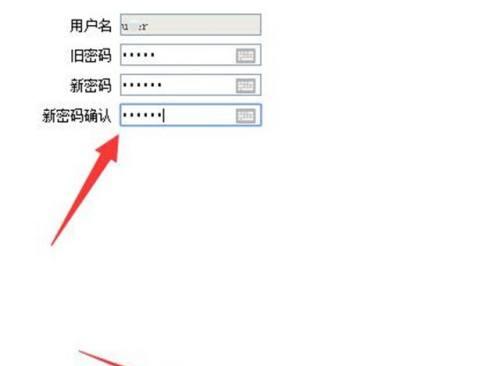如何安装路由器(图解指南)
- 家电维修
- 2024-12-23
- 70
在现代社会,无线网络已成为我们生活中不可或缺的一部分。而路由器作为连接设备,起着至关重要的作用。本文将通过图解指南的方式,帮助读者轻松地安装路由器,配置家庭网络。

1.准备工作:了解路由器的基本组成及功能(了解路由器的物理组成和功能)
2.网络布线规划:确定路由器的摆放位置和接入电源、宽带线等(确定合适的路由器放置位置)
3.连接宽带线:将宽带线连接至路由器的WAN口(连接宽带线至路由器)
4.连接电源:将路由器插入电源插座,并确认电源灯亮起(连接路由器至电源)
5.连接电脑设备:将电脑设备通过网线或Wi-Fi连接至路由器(连接电脑设备至路由器)

6.配置路由器:通过浏览器访问路由器管理界面进行配置(进入路由器管理界面进行配置)
7.设置管理员账号和密码:保护路由器的安全性(设置管理员账号和密码)
8.设置无线网络名称(SSID):为家庭网络起个易记的名称(设置无线网络名称)
9.设置无线密码:保护无线网络安全,防止他人非法接入(设置无线密码)
10.设置IP地址分配:为连接到路由器的设备分配IP地址(设置IP地址分配方式)
11.设置端口映射:实现特定应用的远程访问(设置端口映射)
12.开启访客网络:为家中访客提供独立网络访问权限(开启访客网络)
13.网络测试与调试:检查网络连接及速度,并进行必要的调整(测试和调试网络连接)
14.安全加固措施:关闭不必要的服务,加强路由器安全性(加固路由器的安全性)
15.常见问题解决:解决一些常见的网络连接问题(解决常见网络连接问题)
通过本文的指导,读者可以轻松地安装路由器,并配置一个稳定安全的家庭网络。无线网络的普及使得我们的生活更加便捷,同时也要注意网络安全,保护个人信息的安全。
如何安装路由器——图解指南
路由器作为现代家庭网络连接的核心设备,是我们上网必不可少的一部分。然而,对于路由器的安装和设置,许多人可能感到困惑。本文将以图解为主要形式,详细介绍如何正确地安装和设置路由器,让您轻松上手。
1.路由器安装前的准备工作

在开始安装之前,首先需要确保您已经购买了合适的路由器,并准备好需要的一些配件,如电源线、网线等。
2.查看路由器包装盒和附件
打开路由器的包装盒,仔细检查是否有损坏或缺少的零件,并核对附件是否齐全。
3.网线连接的设置
将一端的网线插入路由器的WAN口(一般标记为Internet或WAN),另一端连接到您的宽带调制解调器上。
4.电源线的插入
将路由器的电源线插入路由器的电源插座,并将另一端插入电源插座,确保电源正常连接。
5.启动路由器并等待指示灯状态
按下路由器上的电源按钮,启动路由器,并观察指示灯的状态变化。一般来说,指示灯会先闪烁,然后逐渐稳定。
6.连接电脑与路由器
通过网线将电脑的网口与路由器的LAN口相连,确保连接牢固。
7.电脑网络设置
打开电脑的网络设置,找到以太网适配器,并将其设置为自动获取IP地址。
8.进入路由器设置界面
打开浏览器,输入默认的路由器管理地址(如192.168.1.1),按下回车键,进入路由器的设置界面。
9.登录路由器管理界面
根据路由器的说明书或标签上的默认账号和密码,输入相应的信息进行登录。
10.修改路由器的登录密码
进入路由器管理界面后,为了安全起见,建议修改默认的登录密码,设置一个强壮的密码。
11.设置无线网络名称和密码
在路由器管理界面中找到无线设置选项,在相应的区域中输入您想要设置的无线网络名称和密码。
12.配置其他高级设置
根据个人需求和网络环境,可以进行其他高级设置,如端口映射、动态DNS等。
13.保存并重启路由器
在进行了所有必要的设置之后,记得点击保存按钮,并重新启动路由器,使设置生效。
14.连接其他设备
通过无线或有线方式,连接其他需要上网的设备到路由器,确保设备能够正常访问网络。
15.路由器安装完成,享受高速上网
经过以上步骤的操作,您已成功安装和设置好路由器,现在您可以畅快地享受高速上网的乐趣了。
通过本文的图解指南,我们详细介绍了如何正确安装和设置路由器。只要按照步骤一步一步操作,即可轻松上手。希望本文对您有所帮助,祝您网络畅通、上网愉快!
版权声明:本文内容由互联网用户自发贡献,该文观点仅代表作者本人。本站仅提供信息存储空间服务,不拥有所有权,不承担相关法律责任。如发现本站有涉嫌抄袭侵权/违法违规的内容, 请发送邮件至 3561739510@qq.com 举报,一经查实,本站将立刻删除。!
本文链接:https://www.wanhaidao.com/article-5589-1.html